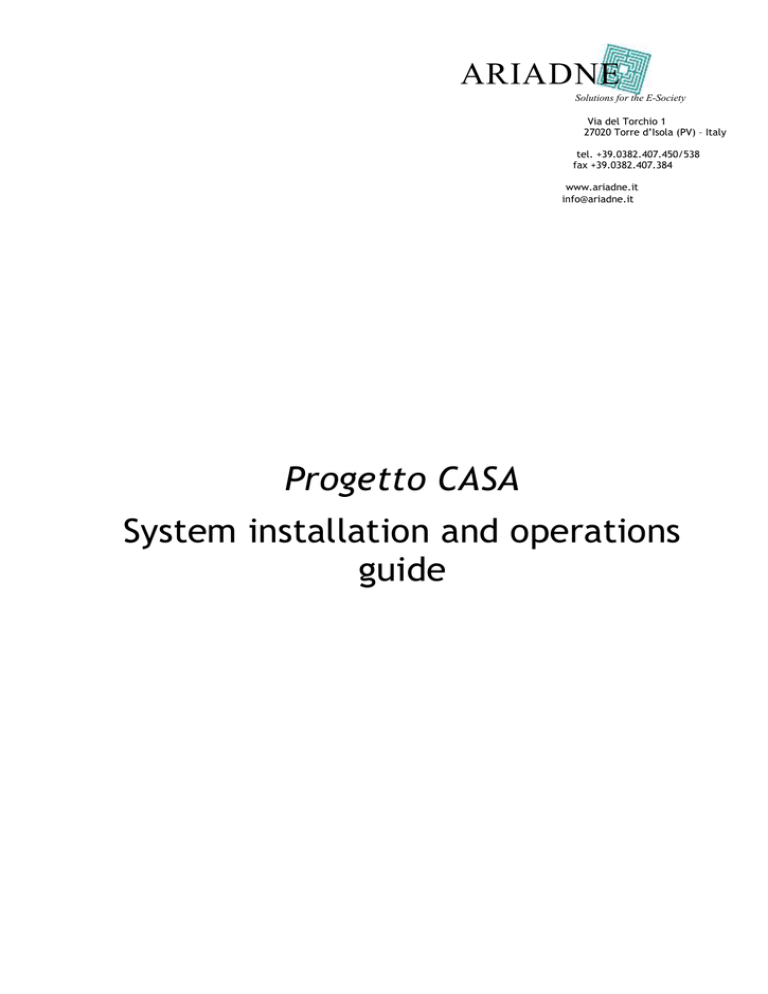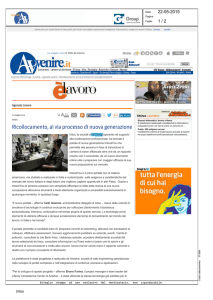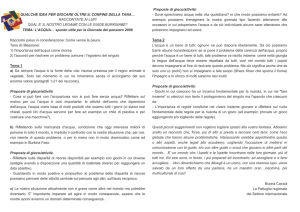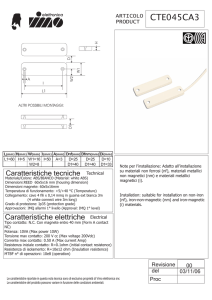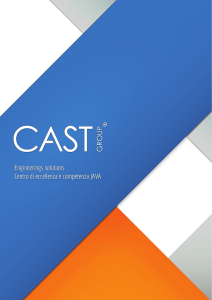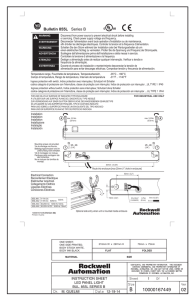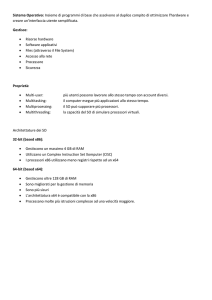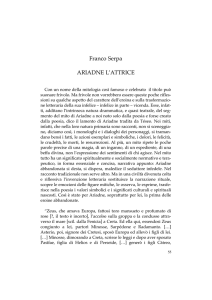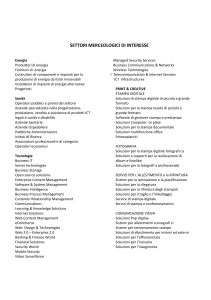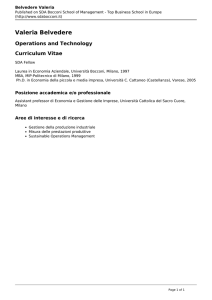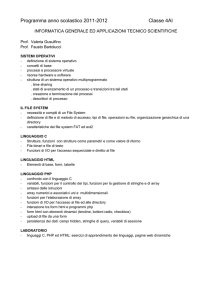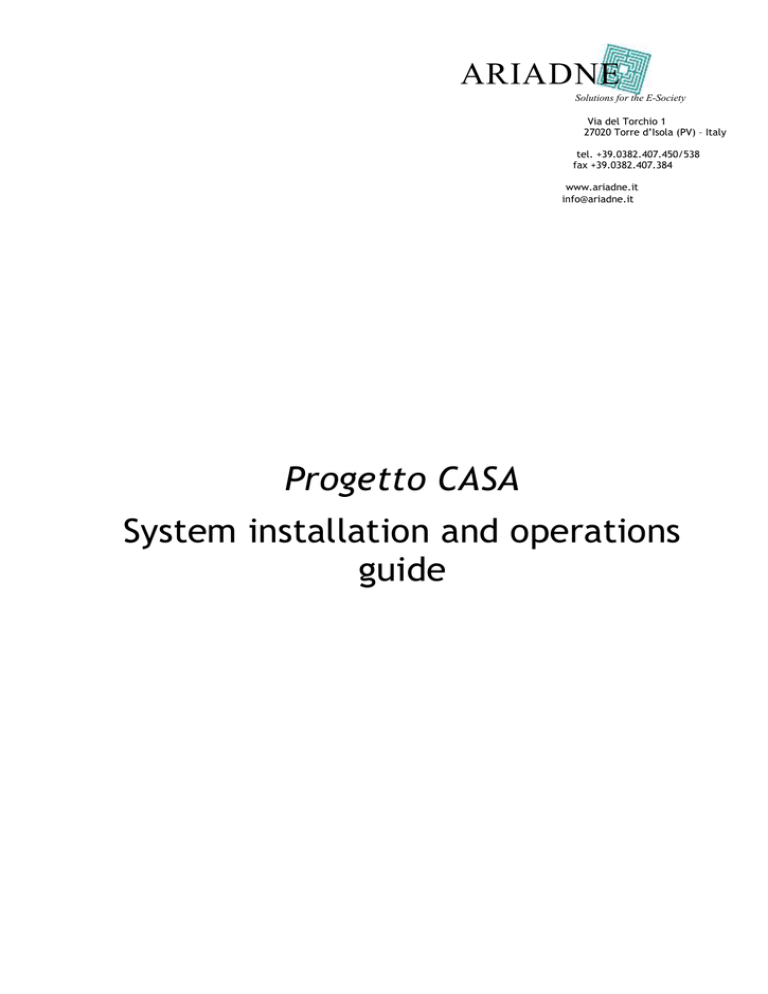
ARIADNE
Solutions for the E-Society
Via del Torchio 1
27020 Torre d’Isola (PV) – Italy
tel. +39.0382.407.450/538
fax +39.0382.407.384
www.ariadne.it
[email protected]
Progetto CASA
System installation and operations
guide
Progetto CASA – System installation and operations guide
0 Storia
Ver.
1.0
Status dd/mm/yyyy Prepared
11/09/2000
Revised
Ariadne ref.
G.Bernuzzi
A.Spada
E.Tronconi
2 – 26
ARIADNE
Solutions for the E-Society
Progetto CASA – System installation and operations guide
1 Indice
0
Storia ....................................................................................... 2
1
Indice....................................................................................... 3
2
Prerequisiti ................................................................................ 4
2.1 Lato server.............................................................................. 4
2.2 Lato client .............................................................................. 4
3
Descrizione software CASA .............................................................. 5
4
Installazione del software CASA ........................................................ 8
5
Configurazione JRun ..................................................................... 9
5.1 Installazione JRun ..................................................................... 9
5.2 JRun Administrator ................................................................... 17
6
Installazione base dati .................................................................. 24
7
Procedure di generazione dell’identificativo del server .......................... 25
8
Upload registro ISSN .................................................................... 26
The CASA Software is owned by CASA Consortium and is protected by copyright laws. Your use of the
CASA Software and associated documentation is subject to the applicable copyright laws. You may not
rent, lease, or otherwise transfer the CASA Software except as expressly authorized in these terms. You
may not modify or remove any proprietary notices or labels on the Software.
3 – 26
ARIADNE
Solutions for the E-Society
Progetto CASA – System installation and operations guide
2 Prerequisiti
I prerequisiti sono distinti fra lato server e lato client:
2.1 Lato server
Sistema Operativo WinNT/95/98, Unix.
Almeno 128 MB di RAM.
Almeno 6 GByte di disco liberi.
Web Server in grado di supportare jsp versione 1.0. Il software CASA è testato
con Web Server JRun le cui procedure di installazione dettagliate sono contenute
in questo documento nel paragrafo 5. JRun è un Java Web Server free prodotto
dalla Allaire Corp. scaricabile da: ftp://ftp.allaire.com/pub/jrun/.
JDK rel.1.2 o superiore.
Database: Oracle server rel. 7.3 o superiore.
Ariadne ha testato il funzionamento ed è in grado di fornire assistenza per JRun.
2.2 Lato client
Almeno un PC connesso ad Internet con installato un comune browser (per ora
testato con Netscape ed Explorer).
4 – 26
ARIADNE
Solutions for the E-Society
Progetto CASA – System installation and operations guide
3 Descrizione software CASA
Il pacchetto contenente il software CASA deve essere installato in una directory
<CASA_HOME> ed è strutturato nel seguente modo:
Figura 1
In dettaglio le directory contengono:
bga
Figura 2
Contiene i dati relativi al Background Actor, in particolare la directory data
contiene i files utilizzati dal Background Actor, la directory logs contiene i files di
logs del Background Actor ed infine Properties in cui sono contenute le proprietà
del Background Actor stesso.
bin
Contiene tutti i comandi che possono essere eseguiti da interfaccia batch. Ogni
comando presenta la versione .bat e .sh.
5 – 26
ARIADNE
Solutions for the E-Society
Progetto CASA – System installation and operations guide
Figura 3
I comandi visualizzati in Figura 3 possono essere raggruppati in questo modo:
Configurazione ambiente: casaenv.
Configurazione nuovo server: setup_casa_server (vedi paragrafo 7)
Upload dati ISSN: load_issn (vedi paragrafo 8).
MarcConversion dati SBN-UNIMARC nei formati
Originale UNIMARC: read_original_arch_sbn, conv_original_arch_sbn.
Stampa (utilizzato da ICCU): read_print_arch_sbn, conv_print_arch_sbn.
Migrazione di un archivio convertito: migr_archive.
Prima dell’esecuzione di ogni comando è necessario eseguire il comando per
settare l’ambiente.
classes
Figura 4
6 – 26
ARIADNE
Solutions for the E-Society
Progetto CASA – System installation and operations guide
Contiene tutti i files sorgenti *.java e i files *.class del software CASA.
jsp
Contiene i files *.jsp10 con le jsp versione 1.0 relative al software CASA.
Figura 5
properties
Figura 6
Contiene i files di properties properties.casa nel quale sono definite le proprietà del
server CASA ovvero i dati relativi alla connessione al Database e install.properties
necessario per la generazione dell’identificativo di un nuovo server.
spool
Figura 7
Rappresenta l’area di spool del software CASA.
Nella directory mirroring sono presenti i files scaricati durante il processo di
mirroring contenenti record ISSN e proposte. Nella directory prop_doc sono
contenuti i files rappresentanti la documentazione ancillare di una proposta. La
directory tmp ha caratteristiche temporanee ed è utilizzata per l’upload dei file.
7 – 26
ARIADNE
Solutions for the E-Society
Progetto CASA – System installation and operations guide
4 Installazione del software CASA
Copiare il contenuto del software CASA nella directory di installazione scelta
(<CASA_HOME>).
Modificare il file di properties (<CASA_HOME>/properties/properties.casa)
contenuto nella directory properties con le caratteristiche del Database.
drv
driver Database (oracle.jdbc.driver.OracleDriver).
url
url Database.
uid
nome dell’utente per l’accesso al Database CASA.
Upw
password dell’utente per l’accesso al Database CASA.
MaxNumberConnection
(consigliabile 9).
emira.version
numero massimo di connessioni alla base dati
parametro del Background Actor (sempre 1.2)
emira.listener_port
porta di ascolto del Background Actor (default 6900).
Modificare il file <CASA_HOME>/bin/casaenv.sh (o casaenv.bat) aggiungendo
alla variabile di sistema CLASSPATH di sistema il JDBC Driver, la directory
<CASA_HOME>/classes
Dopo aver eseguito il comando per il settaggio corretto dell’ambiente
<CASA_HOME>/bin/casaenv.sh (o casaenv.bat), posizionarsi sotto la directory
<CASA_HOME>/classes/ariadne/util
ed
eseguire
il
comando
javac
LinkNames.java (la ricompilazione è necessaria perché il file contiene caratteri
particolari ed il .class generato è dipendente dalla piattaforma usata).
Generare un identificativo per un nuovo server CASA (vedi paragrafo 7).
Configurare il Web Server (vedi paragrafo 5).
Caricare i dati ISSN (vedi paragrafo 8).
8 – 26
ARIADNE
Solutions for the E-Society
Progetto CASA – System installation and operations guide
5 Configurazione JRun
La configurazione del Web Server, nel nostro caso del JRun deve avvenire nel
seguente modo:
Aggiungere al classPath del Server le classi del JDBCDriver e la directory
<CASA_HOME>/classes.
Mappare i files di estensione jsp10 affinché siano riconoscibili dal Web Server
come jsp versione 1.0.
Aggiungere la Servlet principale di CASA agli Aliases definiti sul Web Server
come segue:
Name = CASAInvoker
Class = ariadne.CASA.invoker.CASAInvoker
Init Argoment
dirInstall=<CASA_HOME>/
5.1 Installazione JRun
JRun Setup Wizard assiste l’utente nell’installazione del Web server.
La seguente finestra appare all’inizio dell’installazione (Figura 8):
Figura 8
9 – 26
ARIADNE
Solutions for the E-Society
Progetto CASA – System installation and operations guide
Fare click su Continue
10 – 26
ARIADNE
Solutions for the E-Society
Progetto CASA – System installation and operations guide
Figura 9
Dopo aver fatto click su next, (Figura 9) riempire il campo di testo con la posizione in
cui installare JRun (Figura 10) ed il Java Developer Kit (Figura 11).
Figura 10
11 – 26
ARIADNE
Solutions for the E-Society
Progetto CASA – System installation and operations guide
Figura 11
Selezionare nella finestra precedente il jdk1.2 e procedere facendo click su Next.
Nella successiva maschera deve essere specificata la directory jsm, per default è
C:\JRun (Figura 12).
12 – 26
ARIADNE
Solutions for the E-Society
Progetto CASA – System installation and operations guide
Figura 12
Nella maschera seguente, in cui si richiede all’utente il codice numerico della licenza
del software, l’inserimento dei dati va tralasciato; fare click su Next (Figura 13).
13 – 26
ARIADNE
Solutions for the E-Society
Progetto CASA – System installation and operations guide
Figura 13
Figura 14
L’opzione CF_Anywhere può essere selezionata in base alle esigenze di uso
Deve essere quindi selezionata quale versione delle JSP si desidera che il JRun
supporti.
14 – 26
ARIADNE
Solutions for the E-Society
Progetto CASA – System installation and operations guide
Selezionando 0.92 automaticamente il JRun associa ai file con estensione .jsp
l’interprete delle 0.92 e ai file con estensione .jsp10 l’interprete delle jsp10.
Selezionare JSP1.0.
Figura 15
Il JRun connector, abilita un server web esterno per connettersi al JRun. È
consigliabile configurare JRun come WebServer e quindi non specificare nessun
altro web server (Figura 16).
15 – 26
ARIADNE
Solutions for the E-Society
Progetto CASA – System installation and operations guide
Figura 16
L’installazione è conclusa, devono essere specificate le opzioni e configurato
l’ambiente.
16 – 26
ARIADNE
Solutions for the E-Society
Progetto CASA – System installation and operations guide
5.2 JRun Administrator
Selezionare JRun Administrator.
Figura 17
Dal JRun service Manager (Figura 17), selezionare jsm-default e successivamente
fare click sul tasto Configure. Comparirà la seguente maschera (Figura 18):
17 – 26
ARIADNE
Solutions for the E-Society
Progetto CASA – System installation and operations guide
Figura 18
Selezionare JseWeb e fare click su General Config. Selezionare dal menu General e
Java dal sottomenu e compilare i campi relativi al Java Classpath. In questo campo
di testo devono essere aggiunti le directory del JDBC Driver e
<CASA_HOME>\classes (Figura 19).
18 – 26
ARIADNE
Solutions for the E-Society
Progetto CASA – System installation and operations guide
Figura 19
Salvare la configurazione definita e passare alla maschera di Service Config (Figura
20) cliccando sul pannello Services.
19 – 26
ARIADNE
Solutions for the E-Society
Progetto CASA – System installation and operations guide
Figura 20
Fare click su Add ed inserire il Servlet Name: CASAInvoker ed il className:
ariadne.CASA.Invoker.CASAInvoker. Fare doppio click su Init Arguments (Figura
21) e compilare, dopo aver selezionato Add, la maschera seguente con name:
dirInstall e valori degli argomenti:<CASA_HOME>\.
20 – 26
ARIADNE
Solutions for the E-Society
Progetto CASA – System installation and operations guide
Figura 21
Salvare le modifiche; selezionare la maschera Services ed il Service Config in jws
(Figura 22).
21 – 26
ARIADNE
Solutions for the E-Society
Progetto CASA – System installation and operations guide
Figura 22
Inserire il percorso delle jsp nel real path (Figura 23) nell’amministrazione del Web
server, <CASA_HOME>/jsp/ in corrispondenza al virtual path /.
22 – 26
ARIADNE
Solutions for the E-Society
Progetto CASA – System installation and operations guide
Figura 23
Dare conferma delle modifiche effettuate. Chiudere il JRun Administrator.
23 – 26
ARIADNE
Solutions for the E-Society
Progetto CASA – System installation and operations guide
6 Installazione base dati
Il software CASA soddisfa al requisito di indipendenza da RDBMS: è semplicemente
richiesto che la base dati sia relazionale compatibile SQL92 e supporti il livello
TRANSACTION_SERIALIZABLE.
Il software CASA è stato sviluppato con RDBMS Oracle. La base dati è stata
generata mediante un set di script DDL. Questi script sono inevitabilmente
personalizzati per RDBMS Oracle, per le parti di dimensionamenti ed indicizzazioni.
La personalizzazione si è resa necessaria a seguito delle considerevoli dimensioni
della base dati (ordine di 1.000.000 di record ISSN e proposte), che hanno imposto
ottimizzazioni dipendenti dal particolare RDBMS utilizzato.
Insieme al software sono distribuiti gli script DDL per la creazione della base dati
CASA su RDBMS Oracle. Questi possono essere utilizzati solo su RDBMS Oracle. Se
non si dispone di Oracle, ma di altro RDBMS, il DBA del sito potrà produrre gli script
DDL per il particolare RDBMS usufruendo del documento “Logical Database Design”.
24 – 26
ARIADNE
Solutions for the E-Society
Progetto CASA – System installation and operations guide
7 Procedure di generazione
dell’identificativo del server
Per generare un nuovo identificativo, è necessario modificare il file di properties
<CASA_HOME>/properties/install.properties compilando tutti i dati indicati con i
parametri corretti.
userdb
nome di un utente del Database CASA con funzionalità di sistema.
pwddb
password di un utente del Database CASA con funzionalità di sistema.
descrServ
descrizione del Server CASA
levServ
Livello del Server:
0 = Test CASA Server.
2 = National CASA Server.
3 = Community CASA Server.
notes
note aggiuntive alla descrizione del server.
urlServ
indirizzo IP del server CASA.
emailServ
SMTP Server che verrà utilizzato dal software CASA per la spedizione
di e-mail.
emailRet
Indirizzo e-mail configurato come mittente dei messaggi di posta
elettronica originati dal server.
La generazione dell’identificativo del nuovo server CASA avviene con l’esecuzione
del comando setup_casa_server –d <CASA_HOME>. È importante ricordare che
l’esecuzione di setup_casa_server deve avvenire dopo aver eseguito il comando
per il settaggio corretto dell’ambiente.
Durante la procedura di generazione dell’identificativo, vengono richieste
all’utente le credenziali userId e password. Non essendo definito nessun utente, si
utilizza l’utente generico di amministrazione: con userId=system e
password=system.
25 – 26
ARIADNE
Solutions for the E-Society
Progetto CASA – System installation and operations guide
8 Upload registro ISSN
La funzione di Upload permette il caricamento di un file di dati ISSN, organizzati un
record per riga, nel database CASA.
L’operazione di Upload del registro ISSN avviene con l’esecuzione del comando
load_issn –f <FILE>, dove <FILE> corrisponde al nome dell’archivio contenente i
dati da caricare. È importante ricordare che l’esecuzione di load_issn deve
avvenire dopo aver eseguito il comando per il settaggio corretto dell’ambiente.
Inizialmente viene richiesto all’utente l’inserimento della directory <CASA_HOME>
per consentire al sistema il recupero del file properties.casa contenente i parametri
necessari alla connessione al database.
Durante l’esecuzione del comando load_issn, sono visualizzati gli identificativi
numerici all’interno del file dei record caricati. In questo modo, in caso di eventuali
errori, si può risalire al record che ha generato il problema. Il popolamento è
avvenuto correttamente fino al numero di riga indicato a video prima del messaggio
di errore. Per continuare con l’upload del medesimo file, è necessario copiare le
righe successive a quella del record caricato in un altro archivio e successivamente
ripetere il comando load_issn utilizzando il nome del file appena generato.
26 – 26
ARIADNE
Solutions for the E-Society